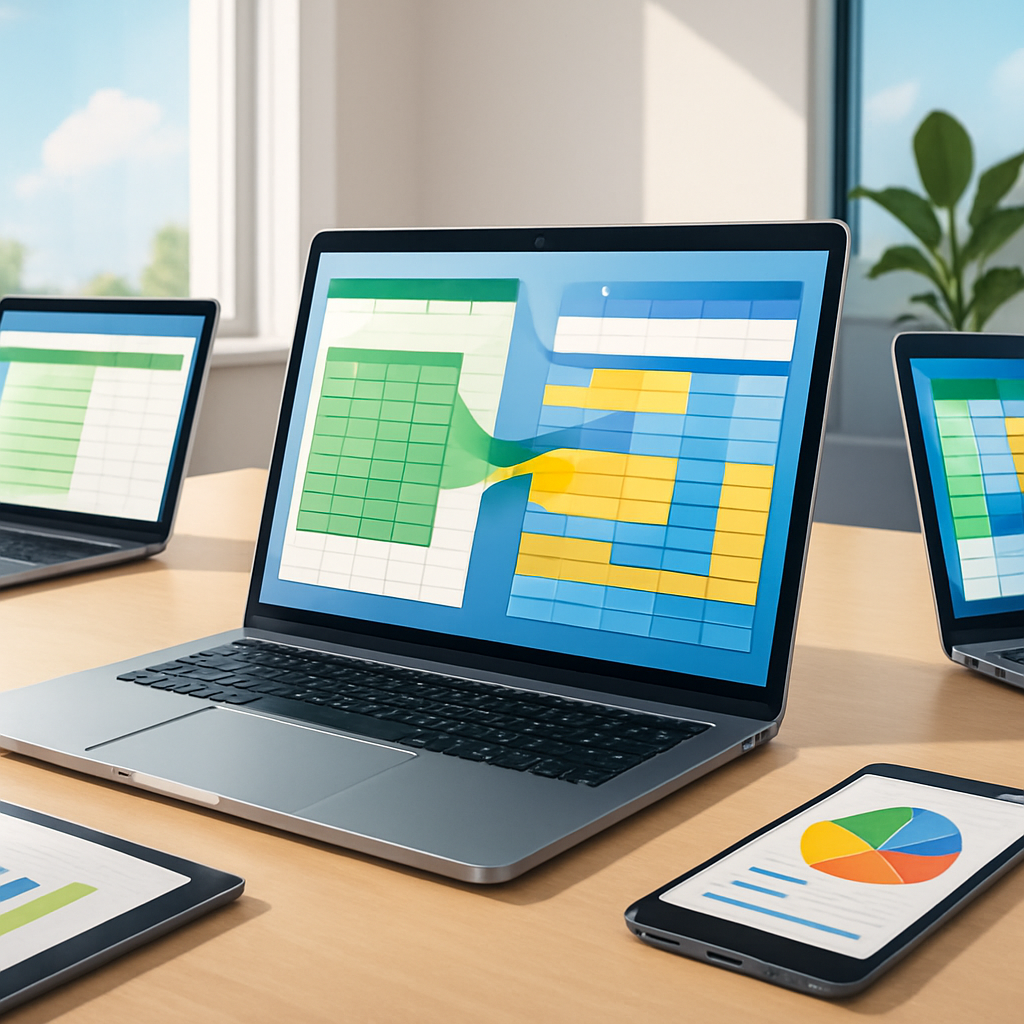Fusionner plusieurs fichiers Excel permet de centraliser toutes vos données dans un seul classeur, offrant une vision unifiée sans ouvrir plusieurs onglets en parallèle. Que vous consolidiez des rapports mensuels ou combiniez des listes de clients, cette opération évite les copier-coller fastidieux et minimise les risques d’erreur manuelle.
Pourquoi fusionner des fichiers Excel ?
Rassembler divers classeurs sous une même feuille vous donne immédiatement une vision d’ensemble et vous évite de multiplier les fenêtres. Dans un contexte professionnel, cela fluidifie les échanges et accélère la prise de décision.
Centraliser toutes les données
Imaginons que chaque département de votre entreprise tienne son propre fichier : ventes, marketing, support… Fusionner ces documents revient à créer un tableau de bord unique où toutes les informations convergent. Vous gagnez en lisibilité et en rapidité d’accès.
Automatiser les mises à jour
Grâce à des outils comme Power Query ou des macros personnalisées, toute modification dans un fichier source se répercute automatiquement dans le classeur central. Fini la galère des copier-coller permanents et des versions obsolètes !
Préparatifs avant la fusion
Une fusion réussie débute avant même d’ouvrir Excel. L’organisation des fichiers et la cohérence des données sont cruciales pour éviter les doublons et les erreurs de format.
- Nommer clairement vos fichiers (ex. Ventes_Janvier.xlsx, Ventes_Février.xlsx) pour repérer instantanément le contenu.
- Uniformiser les en-têtes : chaque colonne doit porter le même intitulé (Date, Client, Montant, etc.).
- Vérifier les formats (texte, numérique, date) afin que les valeurs se combinent sans conflit.
- Supprimer les lignes vides et les commentaires qui pourraient fausser la consolidation.
Méthodes pour fusionner plusieurs fichiers
Selon votre niveau de confort avec Excel, plusieurs solutions s’offrent à vous : de la plus simple (copier-coller) à la plus automatisée (Power Query ou VBA).
1. Copier-coller contrôlé
La technique basique consiste à ouvrir chaque fichier, sélectionner la plage de données, copier et coller dans le classeur principal. Utile pour un ou deux documents, elle devient rapidement chronophage au-delà de trois sources.
2. Power Query (Obtenir et transformer)
Power Query, intégré à Excel depuis 2016, revolutionne la consolidation :
- Accédez à Données > Nouvelle requête > À partir d’un classeur.
- Sélectionnez votre dossier de fichiers ou chaque fichier individuellement.
- Nettoyez et transformez les colonnes (filtrage, modification du type, suppression des doublons).
- Cliquez sur Combiner pour joindre toutes les tables en un seul ensemble.
- Chargez le résultat dans une feuille Excel ou dans le modèle de données.
Cette méthode est robuste et se met à jour d’un simple clic dès qu’un nouveau fichier est ajouté au dossier source.
3. Macro VBA personnalisée
Pour les adeptes de la programmation, une macro peut ouvrir tous les fichiers d’un dossier, extraire les données et les coller dans un classeur maître. Voici un exemple de code :
Sub FusionnerFichiers()
Dim Dossier As String, Fichier As String
Dim ClasseurSource As Workbook, WsCible As Worksheet
Set WsCible = ThisWorkbook.Sheets("Consolidation")
Dossier = "C:\Users\Vous\Documents\ExcelSources\"
Fichier = Dir(Dossier & "*.xlsx")
Do While Fichier <> ""
Set ClasseurSource = Workbooks.Open(Dossier & Fichier)
ClasseurSource.Sheets(1).UsedRange.Copy _
WsCible.Cells(Rows.Count, 1).End(xlUp).Offset(1, 0)
ClasseurSource.Close False
Fichier = Dir
Loop
End Sub
La flexibilité de VBA permet d’ajouter des conditions, renommer automatiquement les colonnes et gérer les erreurs sans intervention manuelle.
4. Formules et consolidation manuelle
Vous pouvez également créer un classeur maître avec la fonction CONSOLIDATION intégrée (Données > Consolidation). En sélectionnant vos plages de cellules, Excel aligne les intitulés identiques et génère automatiquement la somme ou la moyenne. Ce mode convient pour des données homogènes et statiques.
| Méthode | Avantages | Inconvénients |
|---|---|---|
| Copier-coller | Rapide, sans configuration | Peu scalable, sujet aux erreurs |
| Power Query | Automatisation, nettoyage intégré | Courbe d’apprentissage initiale |
| VBA | Entièrement personnalisable | Nécessite de coder et tester |
| Consolidation | Disponible nativement | Limité aux opérations de base |
Conseils et bonnes pratiques
Quelques astuces pour éviter les pièges courants et garantir la fiabilité de votre classeur consolidé.
- Sauvegardez une copie avant chaque manipulation pour revenir en arrière si nécessaire.
- Documentez les étapes dans une feuille « Mode d’emploi » afin que tout collaborateur puisse reproduire la procédure.
- Vérifiez régulièrement les doublons avec la fonction Formule SI couplée à SOMME.SI.ENS (détails ici).
- Standardisez le format des dates et des nombres avant la fusion pour éviter des conversions intempestives.
- Séparez bien les données et les calculs : conservez les valeurs brutes dans une feuille séparée et faites vos analyses ailleurs.
Enrichir et analyser après fusion
Une fois vos feuilles rassemblées, vous pouvez tirer parti de fonctions avancées pour exploiter votre grand jeu de données :
- CONCAT pour assembler des cellules de plusieurs colonnes (voir la fonction CONCAT).
- Tableaux croisés dynamiques pour synthétiser et segmenter vos résultats sans toucher aux données sources.
- Graphiques radar pour visualiser des indicateurs multi-critères (inspiration sur la création d’un graphique radar).
FAQ
1. Quelle méthode choisir pour fusionner mes fichiers ?
Si vous débutez, commencez par Power Query : simple à paramétrer, fiable et évolutif. Pour un besoin ultra-spécifique, optez pour une macro VBA.
2. Comment garder ma consolidation à jour ?
Avec Power Query, actualisez la requête pour importer automatiquement les nouvelles données présentes dans votre dossier source.
3. Peut-on fusionner des fichiers ayant des en-têtes différentes ?
Oui, mais il faut d’abord uniformiser manuellement les intitulés ou utiliser une étape de renommage dans Power Query pour harmoniser les colonnes.
4. Comment éviter les doublons après fusion ?
Supprimez-les au fil de l’eau dans Power Query grâce à l’option « Supprimer les doublons », ou utilisez une combinaison de SOMME.SI.ENS et de Formule SI pour détecter les répétitions.
5. Les macros VBA sont-elles sécurisées ?
Réservez-les à des classeurs de confiance et activez les options de sécurité macro dans Excel. Un bon anti-virus et des signatures numériques renforcent la protection.
6. Peut-on fusionner des fichiers stockés sur OneDrive ou SharePoint ?
Oui, Power Query prend en charge les connexions aux sources cloud. Il suffit d’utiliser l’option « À partir de fichiers SharePoint » ou d’indiquer l’URL du dossier OneDrive.
7. Quelle différence entre Consolidation et Power Query ?
Consolidation est une fonctionnalité basique, limitée à quelques opérations. Power Query offre un véritable ETL (Extract – Transform – Load) intégré à Excel.